文章详情页
Win7旗舰版程序提示"此程序被组策略阻止"要怎么解决?
浏览:78日期:2022-08-22 18:52:58
不少win7系统用户在安装程序的时候出现提示“此程序被组策略阻止”导致程序安装失败,这是组策略没有开启安全功能导致的,那要怎么解决呢?下边跟大家分享一下。
Win7程序提示“此程序被组策略阻止”解决方法
1、使用Win+E快捷键,调出资源管理器→打开控制面板。
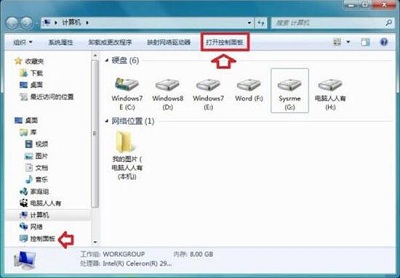
2、控制面板→系统和安全。
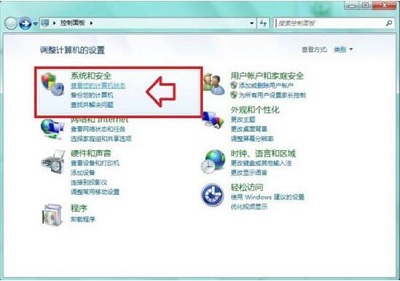
3、系统和安全→管理工具。
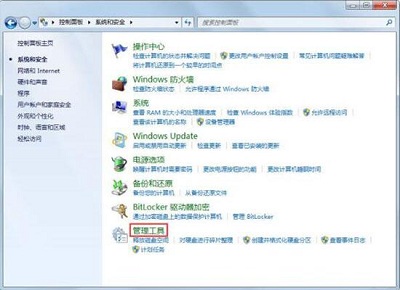
4、管理工具→本地安全策略。

5、右键点击软件限制策略→删除软件限制策略。
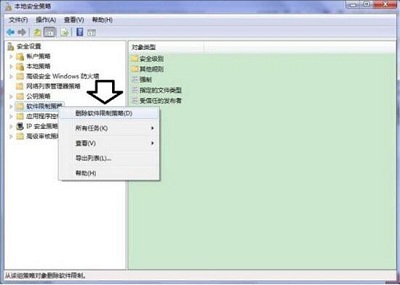
6、在弹出的警告提示(删除在该组策略对象应以的所有限制策略吗?)→点击是。
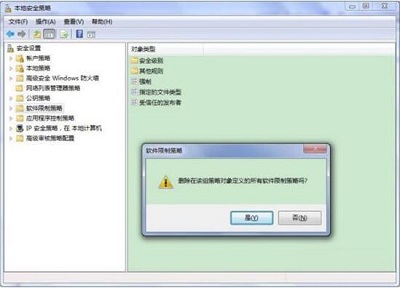
7、之后就会出现这样的提示:没有定义软件限制策略,如果一开始就是这个提示也没关系,右键点击软件限制策略→创建软件限制策略。
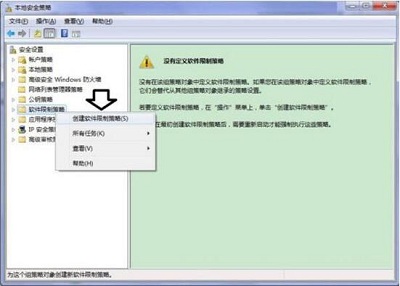
8、这样就还原到软件限制的初始状态(无任何限制规则)。
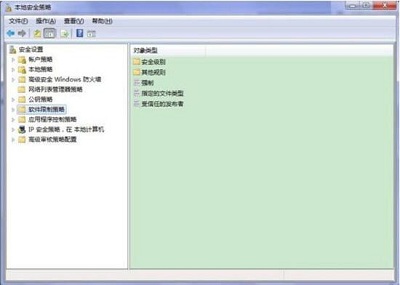
相关文章:
1. win7系统将系统服务删掉具体操作方法2. Win11分辨率调到了推荐但还是有黑边的解决方法3. Win7纯净版没有USB驱动怎么办?Win7系统没有USB驱动解决教程4. Win10系统hyper-v与vmware不兼容怎么办?5. Win7窗口最大化后看不到任务栏怎么办?Win7窗口最大化后看不到任务栏的解决方法6. 每次重启Win7系统后打印机都显示脱机该怎么办?7. 苹果 macOS 13.2 开发者预览版 Beta 2 发布8. Win10系统不能调整任务栏大小怎么办?Win10系统不能调整任务栏大小的解决方法9. 基于 Ubuntu 的 elementary OS 7 版本发布 附官方下载10. Win8改Win7安装前如何设置Bios?
排行榜

 网公网安备
网公网安备